Linux でプロンプトを表示せずに cp コマンドを設定する方法
Linux で cp コマンドのプロンプトを表示しないように設定する方法: 1. 「~/.bashrc」ファイルを変更し、cp コマンドのエイリアスを無効にして、「alias cp='cp -」をコメントアウトします。 i'" の内容。 ;2. cp コマンドの前に「\」を追加すると、cp コマンドの使用時にプロンプトを表示しないように設定することもできます。
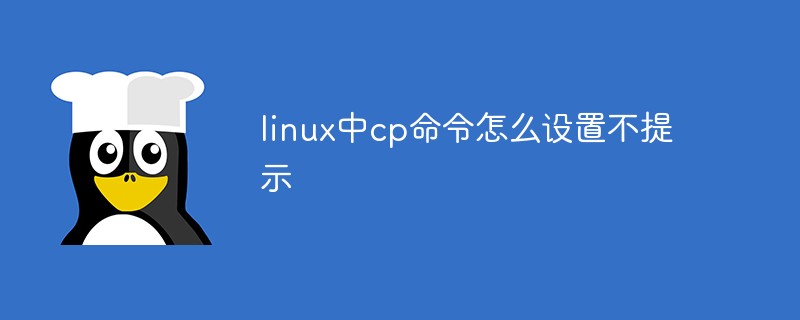
#このチュートリアルの動作環境: linux7.3 システム、Dell G3 コンピューター。
Linux で cp コマンドをプロンプトを表示しないように設定する方法
cp コマンドを使用して上書きする場合、-f を付けるかどうかに関係なく、上書きするかどうかを尋ねられます。コピーするファイルが多いと非常に面倒です。
解決策:
方法 1: ~/.bashrc ファイルを変更して cp のエイリアスを無効にする
vi ~/.bashrc
エイリアス cp='cp -i ' を入力します。コメントアウトし、source ~/.bashrc を実行するか、再度ログインして、上書きを求めるプロンプトを表示せずにコピーします。
# User specific aliases and functions alias rm='rm -i' #alias cp='cp -i' alias mv='mv -i' source ~/.bashrc
方法 2: cp コマンドの前にスラッシュを追加します
\cp -rf srcdir dstpath
知識を広げる:
Linux cp (英語の Quanpin: copy file) コマンドは、主にファイルまたはディレクトリをコピーするために使用されます。
構文
cp [options] source dest
または
cp [options] source... directory
パラメータの説明:
-a: このオプションは通常、ディレクトリをコピーするときに使用され、リンクとファイル属性が保持されます。 . そしてディレクトリの下にあるものをすべてコピーします。その効果は dpR パラメータの組み合わせと同じです。
-d: コピーするときはリンクを保持します。ここで説明するリンクは、Windows システムのショートカットに相当します。
-f: プロンプトを表示せずに、既存のターゲット ファイルを上書きします。
-i: -f オプションとは逆に、対象ファイルを上書きする前に上書きするかどうかを確認するプロンプトが表示され、y と答えると対象ファイルが上書きされます。
-p: ファイルの内容をコピーするだけでなく、変更時刻とアクセス権限も新しいファイルにコピーされます。
-r: 指定されたソース ファイルがディレクトリ ファイルの場合、ディレクトリ内のすべてのサブディレクトリとファイルがコピーされます。
-l: ファイルをコピーせず、リンク ファイルを生成するだけです。
推奨学習: Linux ビデオ チュートリアル
以上がLinux でプロンプトを表示せずに cp コマンドを設定する方法の詳細内容です。詳細については、PHP 中国語 Web サイトの他の関連記事を参照してください。

ホットAIツール

Undresser.AI Undress
リアルなヌード写真を作成する AI 搭載アプリ

AI Clothes Remover
写真から衣服を削除するオンライン AI ツール。

Undress AI Tool
脱衣画像を無料で

Clothoff.io
AI衣類リムーバー

Video Face Swap
完全無料の AI 顔交換ツールを使用して、あらゆるビデオの顔を簡単に交換できます。

人気の記事

ホットツール

メモ帳++7.3.1
使いやすく無料のコードエディター

SublimeText3 中国語版
中国語版、とても使いやすい

ゼンドスタジオ 13.0.1
強力な PHP 統合開発環境

ドリームウィーバー CS6
ビジュアル Web 開発ツール

SublimeText3 Mac版
神レベルのコード編集ソフト(SublimeText3)

ホットトピック
 1653
1653
 14
14
 1413
1413
 52
52
 1305
1305
 25
25
 1251
1251
 29
29
 1224
1224
 24
24
 VSCODEに必要なコンピューター構成
Apr 15, 2025 pm 09:48 PM
VSCODEに必要なコンピューター構成
Apr 15, 2025 pm 09:48 PM
VSコードシステムの要件:オペレーティングシステム:オペレーティングシステム:Windows 10以降、MACOS 10.12以上、Linux Distributionプロセッサ:最小1.6 GHz、推奨2.0 GHz以上のメモリ:最小512 MB、推奨4 GB以上のストレージスペース:最低250 MB以上:その他の要件を推奨:安定ネットワーク接続、XORG/WAYLAND(Linux)
 Linuxアーキテクチャ:5つの基本コンポーネントを発表します
Apr 20, 2025 am 12:04 AM
Linuxアーキテクチャ:5つの基本コンポーネントを発表します
Apr 20, 2025 am 12:04 AM
Linuxシステムの5つの基本コンポーネントは次のとおりです。1。Kernel、2。Systemライブラリ、3。Systemユーティリティ、4。グラフィカルユーザーインターフェイス、5。アプリケーション。カーネルはハードウェアリソースを管理し、システムライブラリは事前コンパイルされた機能を提供し、システムユーティリティはシステム管理に使用され、GUIは視覚的な相互作用を提供し、アプリケーションはこれらのコンポーネントを使用して機能を実装します。
 vscode端子使用チュートリアル
Apr 15, 2025 pm 10:09 PM
vscode端子使用チュートリアル
Apr 15, 2025 pm 10:09 PM
VSCODEビルトインターミナルは、エディター内でコマンドとスクリプトを実行して開発プロセスを簡素化できるようにする開発ツールです。 VSCODE端子の使用方法:ショートカットキー(CTRL/CMD)で端子を開きます。コマンドを入力するか、スクリプトを実行します。 Hotkeys(Ctrl Lなどの端子をクリアするなど)を使用します。作業ディレクトリ(CDコマンドなど)を変更します。高度な機能には、デバッグモード、自動コードスニペット完了、およびインタラクティブコマンド履歴が含まれます。
 vscodeでコードを書く場所
Apr 15, 2025 pm 09:54 PM
vscodeでコードを書く場所
Apr 15, 2025 pm 09:54 PM
Visual Studioコード(VSCODE)でコードを作成するのはシンプルで使いやすいです。 VSCODEをインストールし、プロジェクトの作成、言語の選択、ファイルの作成、コードの書き込み、保存して実行します。 VSCODEの利点には、クロスプラットフォーム、フリーおよびオープンソース、強力な機能、リッチエクステンション、軽量で高速が含まれます。
 GITの倉庫アドレスを確認する方法
Apr 17, 2025 pm 01:54 PM
GITの倉庫アドレスを確認する方法
Apr 17, 2025 pm 01:54 PM
gitリポジトリアドレスを表示するには、次の手順を実行します。1。コマンドラインを開き、リポジトリディレクトリに移動します。 2。「git remote -v」コマンドを実行します。 3.出力と対応するアドレスでリポジトリ名を表示します。
 Apr 16, 2025 pm 07:39 PM
Apr 16, 2025 pm 07:39 PM
NotePadはJavaコードを直接実行することはできませんが、他のツールを使用することで実現できます。コマンドラインコンパイラ(Javac)を使用してByteCodeファイル(filename.class)を生成します。 Javaインタープリター(Java)を使用して、バイトコードを解釈し、コードを実行し、結果を出力します。
 Linuxの主な目的は何ですか?
Apr 16, 2025 am 12:19 AM
Linuxの主な目的は何ですか?
Apr 16, 2025 am 12:19 AM
Linuxの主な用途には、1。Serverオペレーティングシステム、2。EmbeddedSystem、3。Desktopオペレーティングシステム、4。開発およびテスト環境。 Linuxはこれらの分野で優れており、安定性、セキュリティ、効率的な開発ツールを提供します。
 VSCODE端子コマンドは使用できません
Apr 15, 2025 pm 10:03 PM
VSCODE端子コマンドは使用できません
Apr 15, 2025 pm 10:03 PM
VSコード端末コマンドの原因とソリューションは使用できません:必要なツールはインストールされていません(Windows:WSL; MACOS:XCODE LINEツール)パス構成が間違っています(パス環境変数に実行可能ファイルを追加)許可問題(管理者としてのコードの実行)ファイアウォールまたはプロキシ制限制限(チェック設定、無制限) (再インストールまたは更新)端子構成は互換性がありません(異なる端子タイプまたはコマンドを試してください)特定の環境変数が欠落しています(必要な環境変数を設定します)




